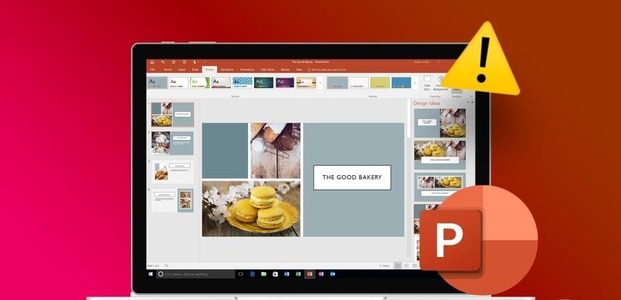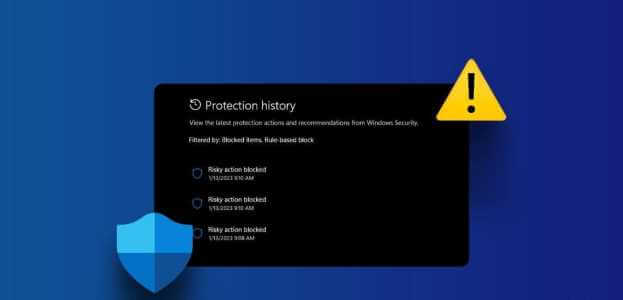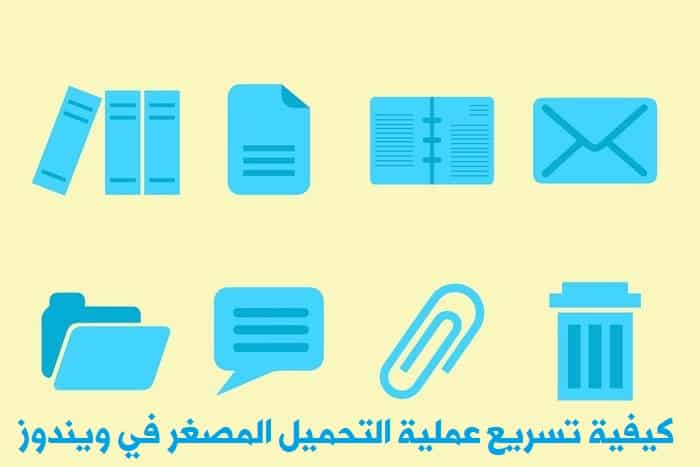Microsoft Edge bir tarayıcıdır , Windows 11 orijinal. Güçlü ve iyi tasarlanmış bir tarayıcıdır Krom bazlıdır. Ancak Microsoft, Windows 11 bilgisayarınızda Edge kısayolunun sıklıkla görünmesini sağlayarak sizi neredeyse bu tarayıcıyı kullanmaya zorluyormuş gibi hissedebilirsiniz.Bu makalede, Microsoft Edge kısayolunun Windows 5'de görünmesini engellemenin en iyi 11 yolu yer almaktadır.
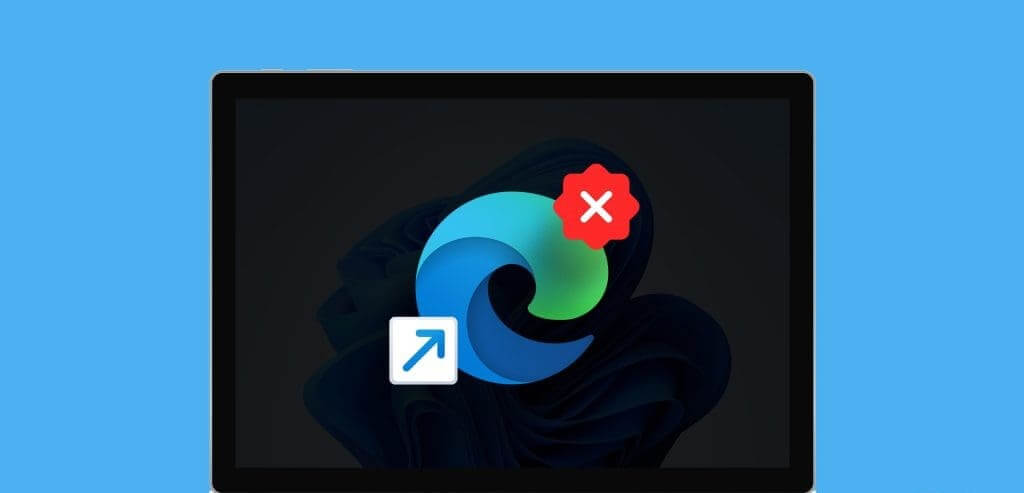
Bazı kullanıcılar istenmeyen Edge kısayolundan şikayetçi oldu masaüstünde. Bilgisayarınızı başkalarıyla paylaşıyorsanız bu endişe verici olabilir. Bu kılavuzda, kısayolları düzeltmenin ve rahatsız edici buluyorsanız bunları kalıcı olarak silmenin kolay yollarını sunuyoruz.
Windows neden masaüstüme Edge kısayolu koymaya devam ediyor?
Windows, Internet Explorer'ın yerini aldığı için varsayılan tarayıcı olarak Microsoft Edge ile birlikte gelir. Yani varsayılan olarak masaüstünde bir kısayol oluşturur. Ayrıca çoğu internet bağlantısını varsayılan olarak açar ve bu can sıkıcı olabilir. Bilgisayarınızı başkalarıyla paylaştığınızda durum daha da kötüleşir.
Bazı kullanıcılar kısayolların yeniden ortaya çıkmasıyla ilgili endişelerini de dile getirdi Başlangıçta. Edge'in başlangıçta otomatik olarak güncellenmesi ve uygulamada bazı değişikliklerin yapılmasına neden olması durumunda bu durum geçerli olabilir. Sebebi ne olursa olsun aşağıdaki çözümleri kullanarak Microsoft Edge kısayolundan kurtulabilirsiniz.
1. Varsayılan Windows tarayıcısını değiştirin
Daha önce de belirtildiği gibi Edge varsayılan tarayıcıdır ve bu nedenle Windows otomatik olarak bir kısayol oluşturacaktır. Alternatif bir çözüm olarak varsayılan tarayıcınızı değiştirmek için aşağıdaki adımları kullanabilirsiniz.
Adım 1: basın Klavye kısayolu Windows + I Bir uygulama açmak için ayarlar.
Adım 2: Sol kenar çubuğundan Uygulamalar'ı ve ardından Sanal uygulamalar Sağdaki.
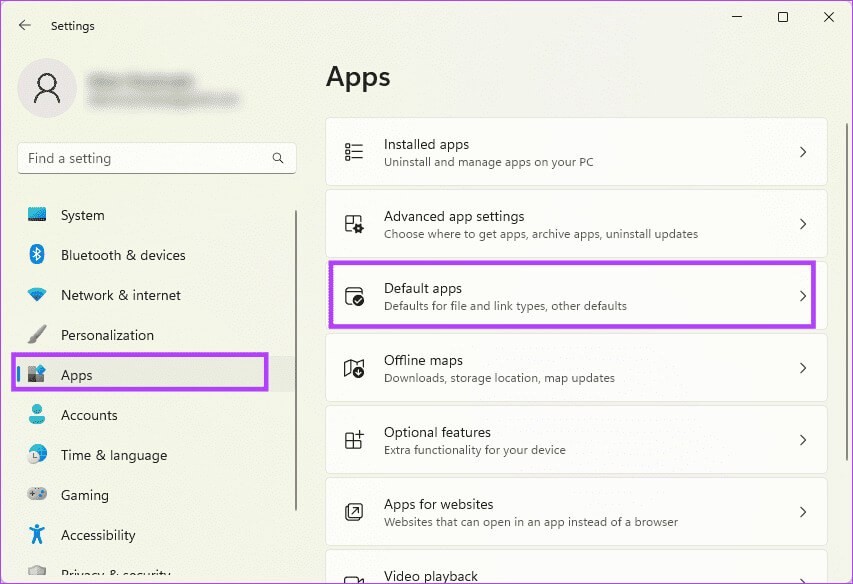
Aşama 3: Arama kutusunda alternatif bir tarayıcı arayın "Ayarları uygulamalar için varsayılan olarak ayarla".
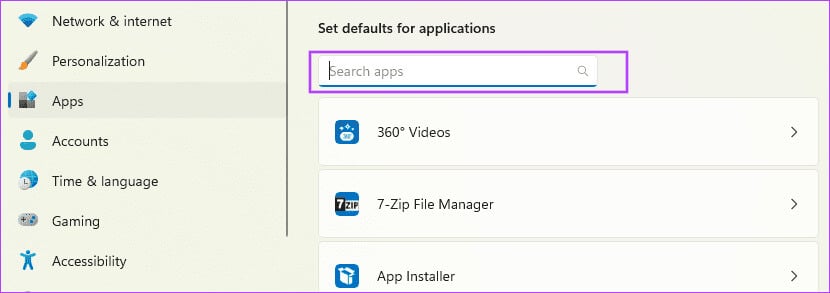
Adım 4: Düğmesini tıklayın Varsayılanı ayarla.
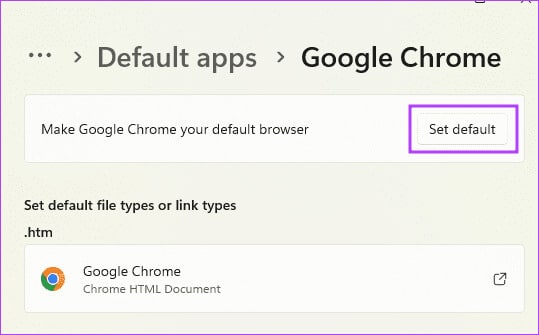
2. Microsoft Edge'i başlangıç uygulamalarından kaldırın
Microsoft Edge, Windows 11'in varsayılan tarayıcısı olduğundan, Windows'u başlattığınızda başlar. Yani, herhangi bir Edge tarayıcı güncellemesi, bilgisayarınızı yeniden başlattıktan sonra otomatik olarak etkili olacaktır. Bu değişiklikler bir kısayol oluşturulmasına neden olabilir. Tarayıcıyı başlangıç uygulamaları listesinden kaldırmak faydalı olacaktır.
Adım 1: basın Control + Shift + Escape klavye kısayolu لفتح Görev yöneticisi.
Adım 2: Sol bölmedeki Başlangıç Uygulamaları'na tıklayın; Sağ tarafta mesaj, Ardından seçeneğe tıklayın Kırık yukarıda.
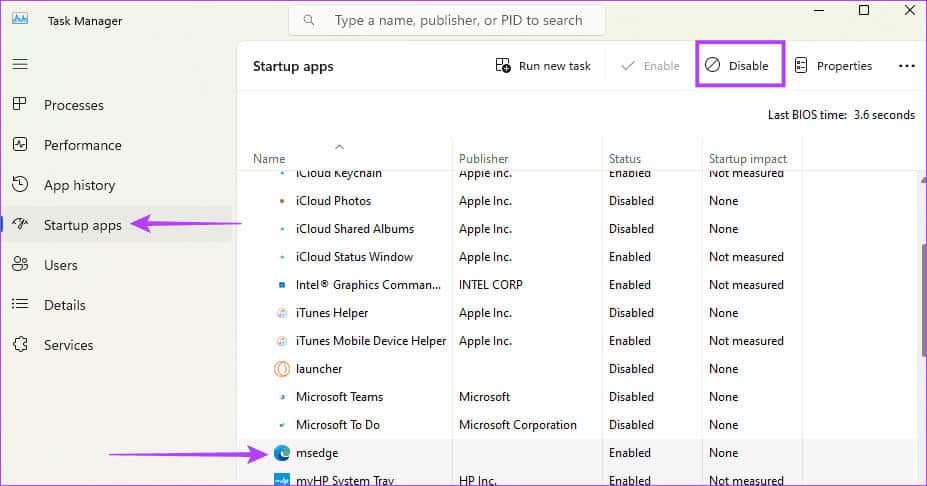
3. Zamanlanmış görevleri tamamlayın
Windows zamanlanmış görevi belirli zamanlarda veya belirli olaylar meydana geldiğinde otomatik olarak çalışacaktır. Microsoft Edge kısayolunun Windows 11'de görünmesini durdurmak için onunla ilişkili zamanlanmış görev olmadığından emin olmalısınız. Edge ile ilgili görevleri nasıl devre dışı bırakacağınız aşağıda açıklanmıştır:
Adım 1: tık Windows Arama (büyüteç simgesi) açık Görev Çubuğu, Ve yazın GörevBilimi, Ardından Keşfet Açmak için.
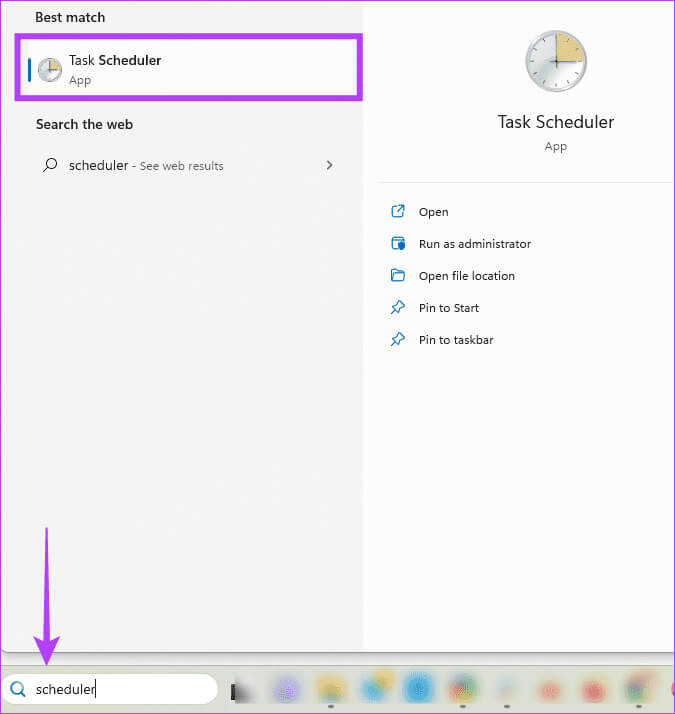
Adım 2: Sol bölmede Görev Zamanlayıcı Kitaplığı'nı seçin; Orta bölmede, MicrosoftEdgeUpdateTaskMachineCore, Sonra tıklayın Devre Dışı Sol bölmede.
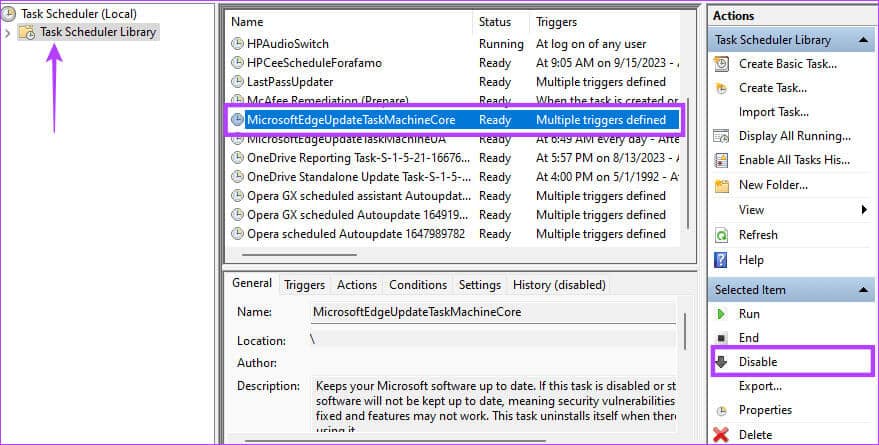
Aşama 3: Bir görev için 2. Adımdaki işlemin aynısını gerçekleştirin MicrosoftEdgeUpdateTaskMachineUA.
4. Kayıt defteri ayarlarını değiştirin
Windows Kayıt Defteri Düzenleyicisi korur Uygulamaların nasıl çalıştığını yöneten değerler ve parametreler. Bu merkezi bilgi deposu, Microsoft Edge'in bilgisayarınızdaki davranışını değiştirmek ve kısayol oluşturmasını önlemek için kullanılabilir. İşte adımlar:
Adım 1: basın Klavye kısayolu Windows + R Diyaloğu açmak için "iş", Sonra yazın regedit Ve basın Girin.
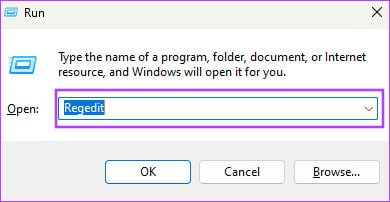
Adım 2: Aşağıdaki yola gidin:
Computer\HKEY_LOCAL_MACHINE\SOFTWARE\Policies\MicrosoftAşama 3: Soldaki boşluğa sağ tıklayın ve seçin yeni, Sonra anahtar.
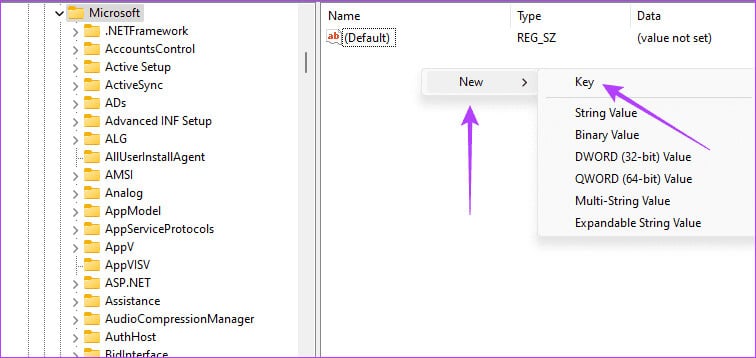
Adım 4: Yeni anahtarı adlandırın EdgeUpdate.
Adım 5: Yeni oluşturulan anahtara tıklayın, sağ bölmedeki bir alana sağ tıklayın, Yeni Değer'i seçin veDWORD değeri (32 bit).
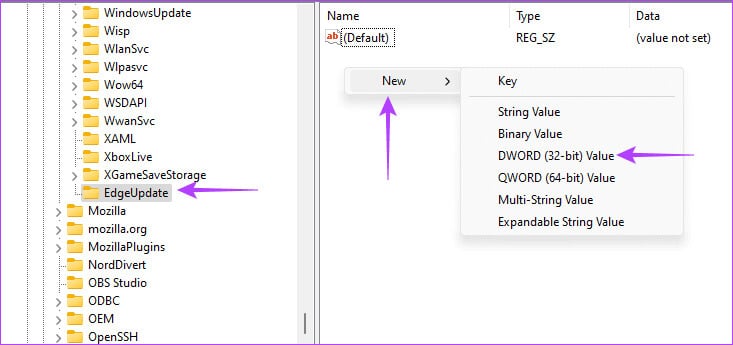
Aşama 6: DWORD (32 bit) değerini şu şekilde yeniden adlandırın: CreateDesktopShortcutVarsayılan, Ve ona değer ver 0, Ardından Tamam.
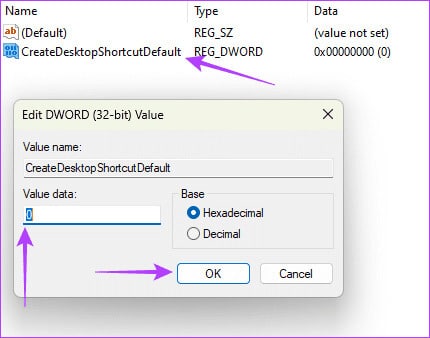
Adım 7: 5. Adımdaki yöntemin aynısını kullanarak bir öğe oluşturun DWORD değerini kaydedin (32-bit) yeni ve adını verin MasaüstüKısayolDefault'u Kaldır, Ve ona 1 değerini verin.
Adım 8: yakın محرر التسجيل Bilgisayarı yeniden başlatın.
5. MICROSOFT EDGE grup ilkesi ayarlarını güncelleyin
Grup İlkesi Düzenleyicisi, kullanıcıların veya bilgisayardaki diğer özelliklerin nasıl davranacağını yöneten ilkeleri içeren bir yardımcı programdır. Microsoft Edge kısayolunun Windows 11'de görünmesini engellemek amacıyla belirli politikaları devre dışı bırakmak için Grup İlkesi Düzenleyicisi'nden yardım alabilirsiniz. Adımlar şunlardır:
Adım 1: basın Klavye kısayolu Windows + R Diyaloğu açmak için "iş", Sonra yazın gpedit.msc Ve basın Girin.
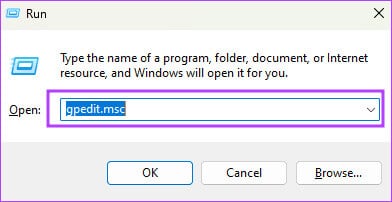
Adım 2: Aşağıdaki yola gidin:
Computer Configuration / Administrative Templates / Windows Components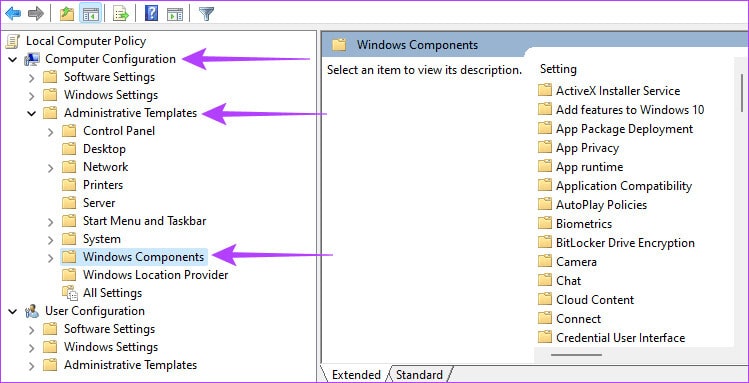
Aşama 3: Sol kenar çubuğunda Microsoft Edge'e tıklayın, ardından bir seçeneğe çift tıklayın “Windows başlatıldığında Microsoft Edge'in ön başlatılmasına izin verin.”
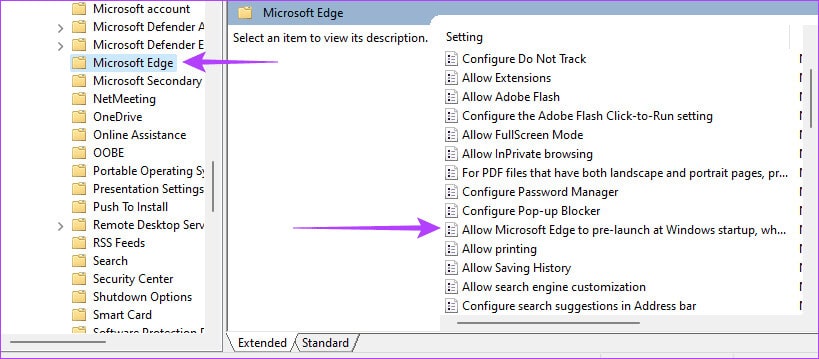
Adım 4: Devre Dışı seçeneğini seçin ve ardından "Uygula" ve "Tamam".
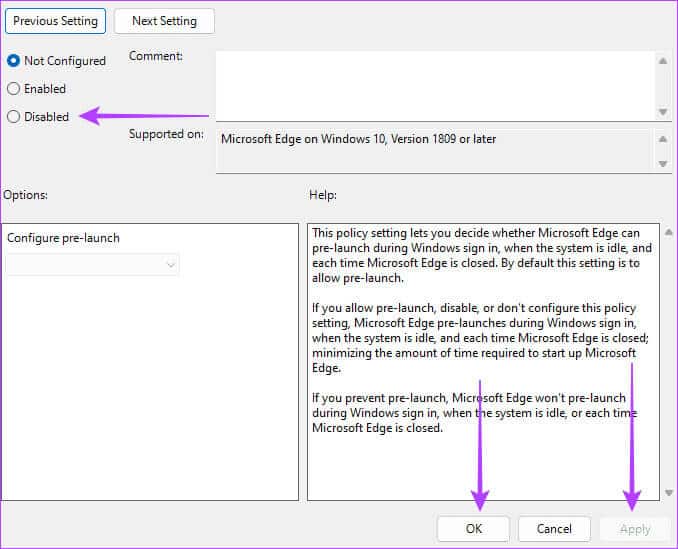
Adım 5: 3. ve 4. adımları tekrarlayın, ancak bu sefer "Windows başlatıldığında ve Microsoft Edge her kapatıldığında Microsoft Edge'in başlangıç sayfasını ve yeni sekmeyi başlatmasına ve yüklemesine izin verin."
DEVAM EDEN MICROSOFT EDGE KULLANIMI ÜZERİNDE
Çok var Windows 11 için güçlü ve hızlı tarayıcılarve kalıcı Microsoft Edge kısayolu yüzünden kafanız karışmadan bunlardan herhangi birini seçebilmelisiniz. Sorunu çözmek için bu kılavuzdaki çözümlerden herhangi birini izleyin. Yorumlar bölümünde bize en etkili bulduğunuzu söyleyin.